Centre de contrôle sur le Mac
Le centre de contrôle regroupe tous vos éléments supplémentaires de la barre des menus dans un seul endroit, qui vous donne un accès immédiat aux commandes que vous utilisez le plus, telles que Bluetooth, AirDrop, Stage Manager, « Recopie de l’écran », « Mode de concentration », et les commandes de la luminosité et du volume, directement dans la barre des menus. Cliquez sur ![]() dans l’angle supérieur droit de l’écran pour ouvrir le centre de contrôle.
dans l’angle supérieur droit de l’écran pour ouvrir le centre de contrôle.
Cliquez pour voir des options supplémentaires. Cliquez sur un bouton pour voir d’autres options. Vous pouvez par exemple cliquer sur le bouton Wi-Fi ![]() pour afficher vos réseaux préférés ou d’autres réseaux, ou pour ouvrir « Réglages Wi-Fi ». Pour revenir à la vue principale du centre de contrôle, cliquez à nouveau sur
pour afficher vos réseaux préférés ou d’autres réseaux, ou pour ouvrir « Réglages Wi-Fi ». Pour revenir à la vue principale du centre de contrôle, cliquez à nouveau sur ![]() .
.
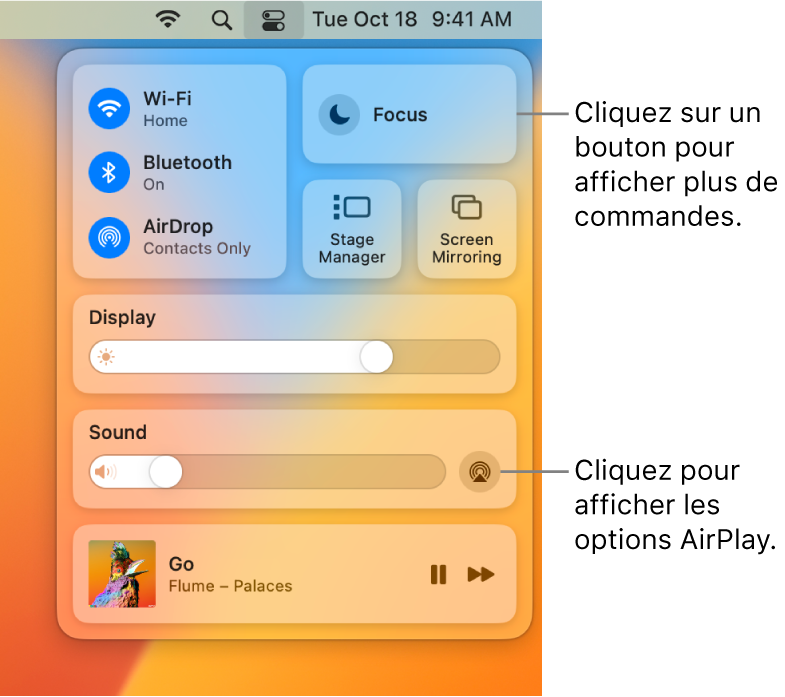
Gérez votre bureau. Utilisez Stage Manager pour organiser vos apps et fenêtres dans une vue unique, et passer rapidement de l’une à l’autre. Vous pouvez également regrouper des apps pour créer des espaces de travail parfaits pour votre flux de travail. Consultez la rubrique Gestion des fenêtres sur le Mac.
Contrôlez le micro. Le nouveau témoin d’enregistrement indique si le micro de votre ordinateur est en cours d’utilisation, ou s’il a été récemment utilisé. Ce voyant augmente la sécurité et la confidentialité sur votre Mac en vous informant si une app a accès au micro.
Épinglez vos éléments favoris du centre de contrôle. Faites glisser un élément favori du centre de contrôle vers la barre des menus pour l’y épingler, afin que vous puissiez y accéder rapidement d’un simple clic. Pour modifier ce qui apparaît dans la barre des menus, ouvrez les réglages « Centre de contrôle », puis utilisez le menu déroulant en regard de chaque module pour sélectionner « Afficher dans la barre des menus ». Vous voyez un aperçu de l’endroit où la commande apparaîtra dans la barre des menus. Certains éléments ne peuvent pas être ajoutés au centre de contrôle ou à la barre des menus, ni en être supprimés.
Astuce : pour supprimer rapidement un élément de la barre des menus, maintenez la touche Commande enfoncée et faites glisser cet élément hors de la barre des menus.
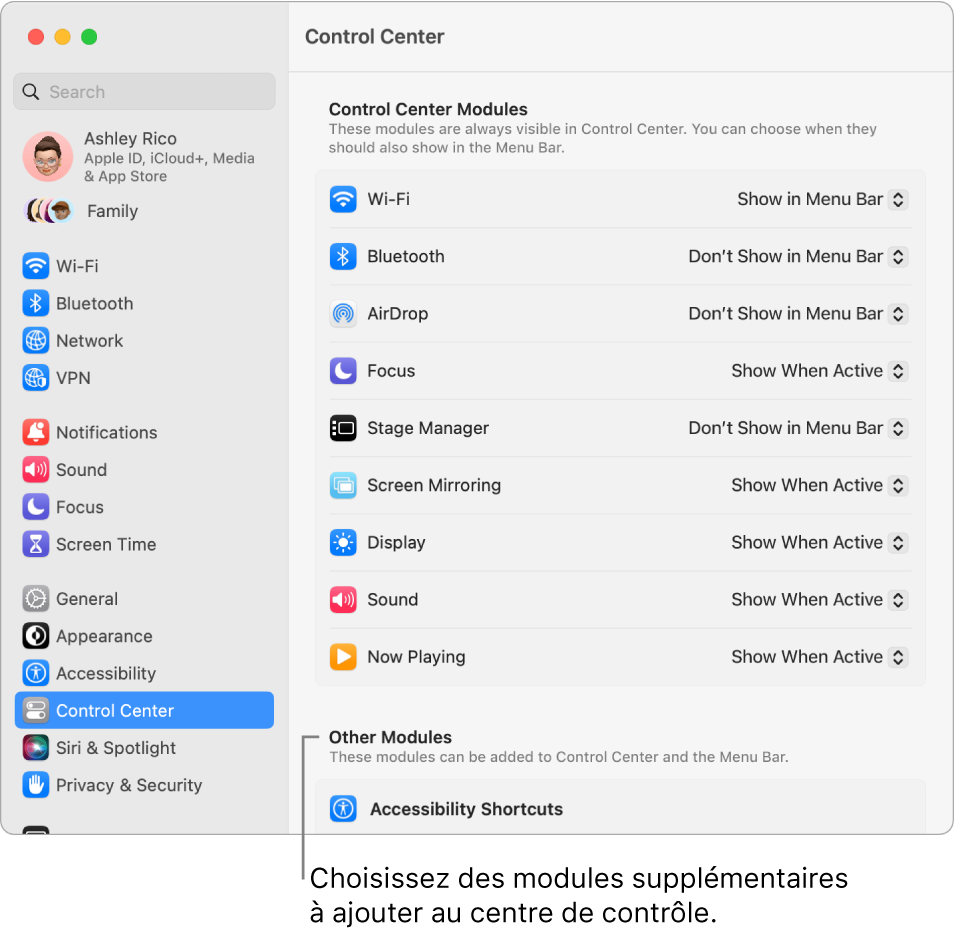
En savoir plus. Consultez la rubrique Utiliser le centre de contrôle sur Mac du guide d’utilisation de macOS. Consultez également les rubriques Utiliser AirDrop sur un Mac et Utiliser AirPlay sur le Mac.